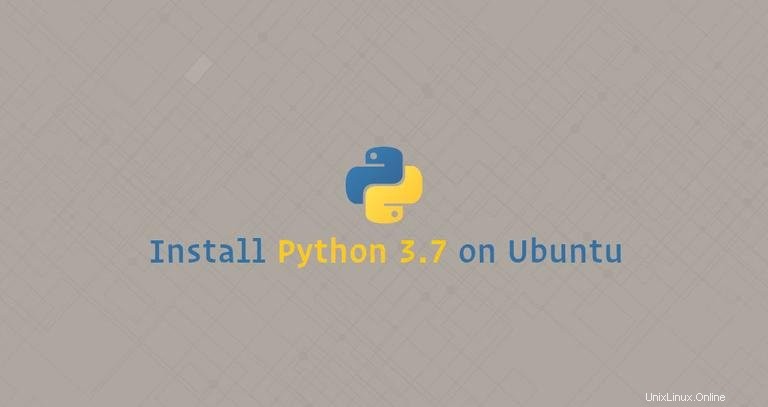
Python es uno de los lenguajes de programación más populares del mundo. Con su sintaxis simple y fácil de aprender, Python es una excelente opción para principiantes y desarrolladores experimentados. Python es un lenguaje de programación bastante versátil. Se puede utilizar como lenguaje de secuencias de comandos, para crear juegos, desarrollar sitios web, crear algoritmos de aprendizaje automático y analizar datos.
Python 3.7 incluye muchas funciones nuevas, como la evaluación pospuesta de anotaciones de tipo, soporte para clases de datos y variables de contexto, personalización del acceso a los atributos del módulo y más.
Este tutorial describe dos formas de instalar Python 3.7 en Ubuntu 18.04:Usando el estándar apt herramienta de deadsnakesPPA, y construyendo a partir del código fuente.
Se aplican los mismos pasos para Ubuntu 16.04 y cualquier distribución basada en Ubuntu, incluidos Kubuntu, Linux Mint y Elementary OS.
Requisitos previos #
Deberá iniciar sesión como root o usuario con acceso sudo para poder instalar paquetes en su sistema Ubuntu.
Instalando Python 3.7 en Ubuntu con Apt #
Instalar Python 3.7 en Ubuntu con apt es un proceso relativamente sencillo y solo llevará unos minutos:
-
Comience actualizando la lista de paquetes e instalando los requisitos previos:
sudo apt updatesudo apt install software-properties-common -
A continuación, agregue el PPA de deadsnakes a su lista de fuentes:
sudo add-apt-repository ppa:deadsnakes/ppaCuando se le solicite, presione
Enterpara continuar:Press [ENTER] to continue or Ctrl-c to cancel adding it. -
Una vez que el repositorio esté habilitado, instale Python 3.7 con:
sudo apt install python3.7 -
En este punto, Python 3.7 está instalado en su sistema Ubuntu y listo para usarse. Puede verificarlo escribiendo:
python3.7 --versionPython 3.7.3
Instalación de Python 3.7 en Ubuntu desde Source #
En esta sección, le mostraremos cómo descargar y compilar Python 3.7:
-
Primero, actualice la lista de paquetes e instale los paquetes necesarios para construir la fuente de Python:
sudo apt updatesudo apt install build-essential zlib1g-dev libncurses5-dev libgdbm-dev libnss3-dev libssl-dev libsqlite3-dev libreadline-dev libffi-dev wget libbz2-dev -
Descargue el código fuente de la última versión desde la página de descarga de Python mediante el siguiente comando wget:
wget https://www.python.org/ftp/python/3.7.4/Python-3.7.4.tgzAl momento de escribir este artículo, la última versión es
3.7.4. -
Una vez que se complete la descarga, extraiga el tarball comprimido con gzip:
tar -xf Python-3.7.4.tgz -
A continuación, navegue hasta el directorio fuente de Python y ejecute
configuresecuencia de comandos que realizará una serie de comprobaciones para asegurarse de que todas las dependencias de su sistema estén presentes:cd Python-3.7.4./configure --enable-optimizations--enable-optimizationsLa opción optimizará el binario de Python ejecutando varias pruebas. Esto hace que el proceso de compilación sea más lento. -
Inicie el proceso de compilación de Python usando
make:make -j 8Para un tiempo de compilación más rápido, modifique
-jbandera de acuerdo a su procesador. Si no sabe la cantidad de núcleos en su procesador, puede encontrarla escribiendonproc. El sistema que se usa en esta guía tiene 8 núcleos, por lo que estamos usando-j8bandera. -
Cuando termine la compilación, instale los binarios de Python ejecutando el siguiente comando:
sudo make altinstallNo use el estándar
make installya que sobrescribirá el sistema binario python3 predeterminado. -
Eso es todo. Python 3.7 ha sido instalado y listo para usarse. Verifíquelo escribiendo:
python3.7 --versionLa salida mostrará la versión de Python:
Python 3.7.4